Dell Vostro A100 User Manual [fr]
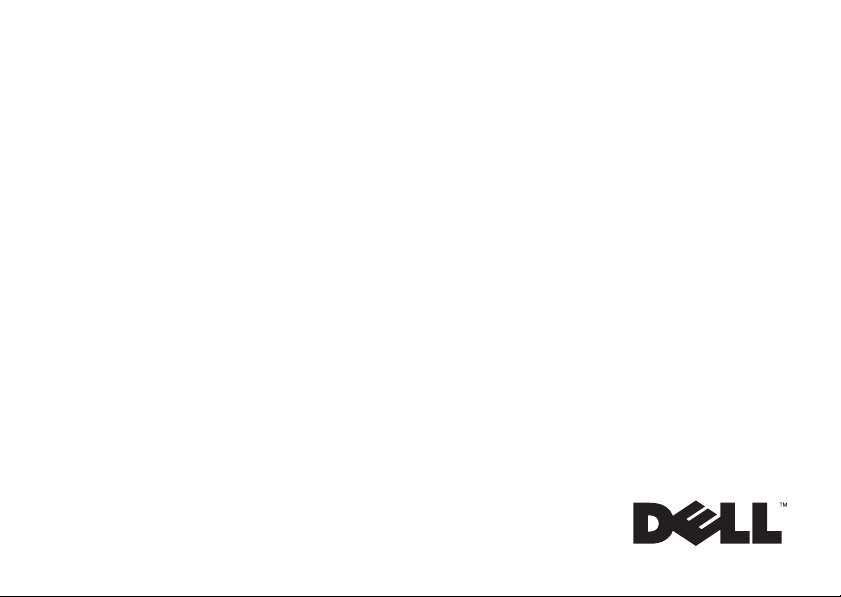
Dell™ Vostro™ A100/A180
Guide de configuration et
de référence rapide
Ce guide contient une présentation des fonctions, caractéristiques,
installation rapide, logiciel et informations de dépannage pour votre
ordinateur. Pour plus d'informations sur votre système d'exploitation, les
périphériques et technologies, voir le
Guide technologique Dell
à l'adresse support.dell.com.
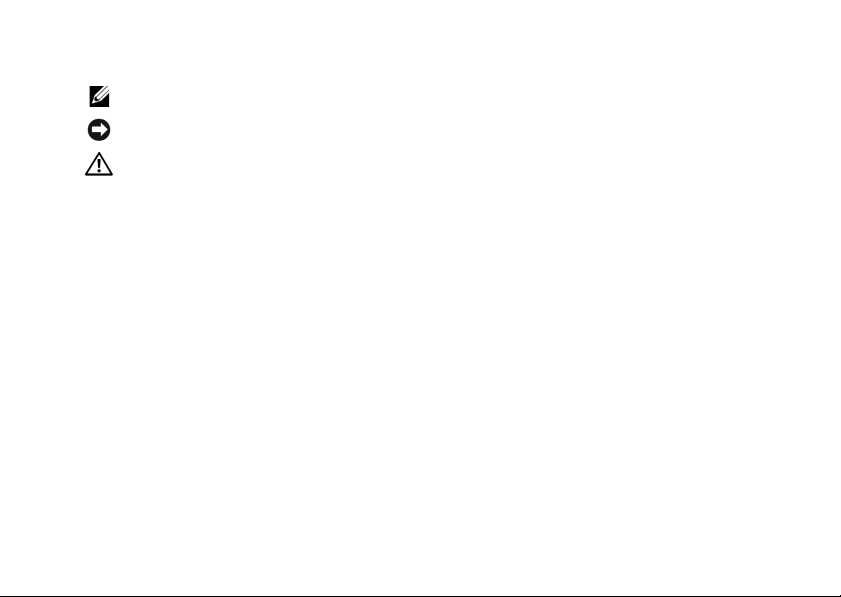
Remarques, Avis, et Précautions
REMARQUE : Une REMARQUE fournit des informations importantes qui vous aident à mieux utiliser votre ordinateur.
AVIS : Un AVIS vous avertit d’un risque d'endommagement du matériel ou de perte de données et vous indique comment éviter le problème.
PRÉCAUTION : Une PRÉCAUTION vous avertit d’un risque d'endommagement du matériel, de blessure corporelle ou de mort.
Si vous avez acheté un ordinateur Dell™ série n, aucune des références faites dans ce document aux systèmes d'exploitation Microsoft
®
n'est applicable.
Windows
Caractéristiques Macrovision
Ce produit intègre une technologie de protection des droits d'auteur qui est protégée par des revendications de méthode de certains brevets
américains et d'autres droits de propriété intellectuelle détenus par Macrovision Corporation ainsi que par d'autres détenteurs de droits.
L'utilisation de cette technologie de protection des droits d'auteur est soumise à l'autorisation de Macrovision Corporation ; elle est destinée
exclusivement à une utilisation domestique et à des opérations limitées de visualisation, sauf autorisation particulière de Macrovision Corporation.
La rétro-ingénierie et le désassemblage sont interdits.
__________________
Les informations de ce document sont sujettes à modification sans préavis.
© 2008 Dell Inc. Tous droits réservés.
La reproduction de ce document de quelque manière que ce soit sans l'autorisation écrite de Dell Inc. est strictement interdite.
Marques utilisées dans ce document : Dell, le logo DELL, Vostr o et MediaDirect sont des marques de Dell Inc. ; Bluetooth est une marque déposée
détenue par Bluetooth SIG, Inc., et est utilisée par Dell sous licence ; Intel, Pentium, Core et Celeron sont des marques déposées de Intel Corporation
aux Etats-Unis et dans d'autres pays ; Blu-ray Disc est une marque de Blu-ray Disc Association ; Microsoft, Windows, Windows Vista et le logo du
bouton démarrer de Windows Vista sont des marques ou des marques déposées de Microsoft Corporation aux Etats-Unis et dans d'autres pays.
Les autres marques et noms de produits pouvant être utilisés dans ce document sont reconnus comme appartenant à leurs propriétaires respectifs.
Dell Inc. rejette tout intérêt dans l'utilisation des marques déposées et des noms de marques ne lui appartenant pas.
Modèle DCMTLF
Juillet 2008 N/P C685R Rév. A00
®
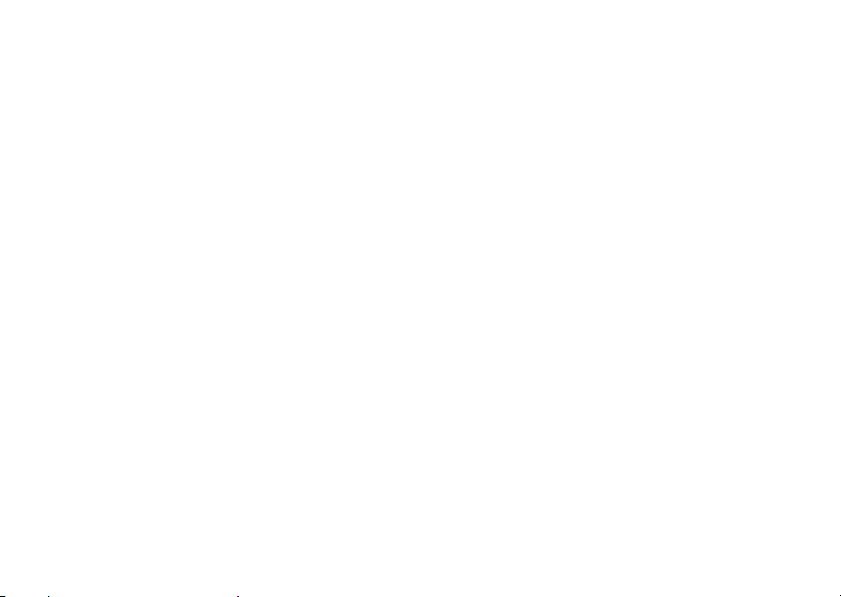
Table des matières
Table des matières
A propos de votre ordinateur . . . 7
Vue avant
Vue arrière
Connecteurs du panneau arrière
Vostro A100. . . . . . . . . . . . . . 9
Vostro A180
. . . . . . . . . . . . . . . 7
. . . . . . . . . . . . . . 8
. . 9
. . . . . . . . . . . . . 10
Installation de votre ordinateur . . 11
Configuration rapide
. . . . . . . . 11
Installation de l'ordinateur dans un
espace fermé
. . . . . . . . . . . . 14
Connexion à Internet
. . . . . . . . 15
Configuration de la
connexion Internet
. . . . . . . . . 16
Transfert d'informations vers un
nouvel ordinateur
Système d'exploitation Microsoft®
Windows Vista
. . . . . . . . . . 17
®
. . . . . . . . . . 17
Caractéristiques . . . . . . . . . . 19
Dépannage
Outils
Voyants d'alimentation . . . . . . . 31
Codes sonores
. . . . . . . . . . . . . . 31
. . . . . . . . . . . . . . . . . . 31
. . . . . . . . . . . 31
3
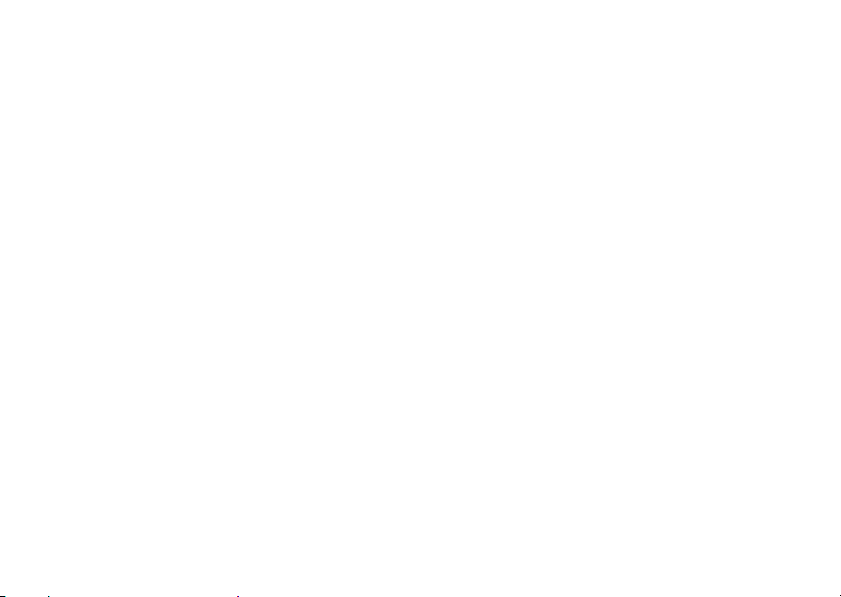
Table des matières
Messages d'erreur . . . . . . . . . 35
Messages système
. . . . . . . . . 43
Résolution des problèmes
matériels et logiciels
Dell Diagnostics
. . . . . . . . 46
. . . . . . . . . . 46
Conseils de dépannage . . . . . . . 49
Problèmes d'alimentation . . . . . 49
Problèmes de mémoire
. . . . . . . 50
Problèmes de blocage et problèmes
logiciels
Service Dell Technical Update
. . . . . . . . . . . . . . . 51
. . . 54
Réinstallation des logiciels . . . 55
Pilotes
. . . . . . . . . . . . . . . . . 55
Identification des pilotes . . . . . . 55
4
Réinstallation des pilotes et des
utilitaires
. . . . . . . . . . . . . . 55
Restauration du système
d'exploitation
Utilisation de la fonction
Restauration du système de
Microsoft
Utilisation de Dell™ Factory Image
Restore
Utilisation du support
Operating System
. . . . . . . . . . . . 58
®
Windows
. . . . . . . . . . . . . . . 61
®
. . . . . . . 59
. . . . . . . . . . 62
Recherche d'informations . . . . 65
Obtention d'aide
Obtention d'aide
. . . . . . . . . . 69
. . . . . . . . . . 69

Support technique et service
clientèle
Services en ligne
Service AutoTech
. . . . . . . . . . . . . . 70
. . . . . . . . . . 70
. . . . . . . . . 71
Service d'état des commandes
automatisé
. . . . . . . . . . . . . 71
Problèmes avec votre commande . . 72
Table des matières
Informations sur les produits
Retour d'articles pour réparation
sous garantie ou avoir
Avant d'appeler
Contacter Dell
Index
. . . . . . . . . . . . . . . . . . 77
. . . . . . . . . . . . 75
. . . . . . . 72
. . . . . . . . . . . 73
. . . 72
5
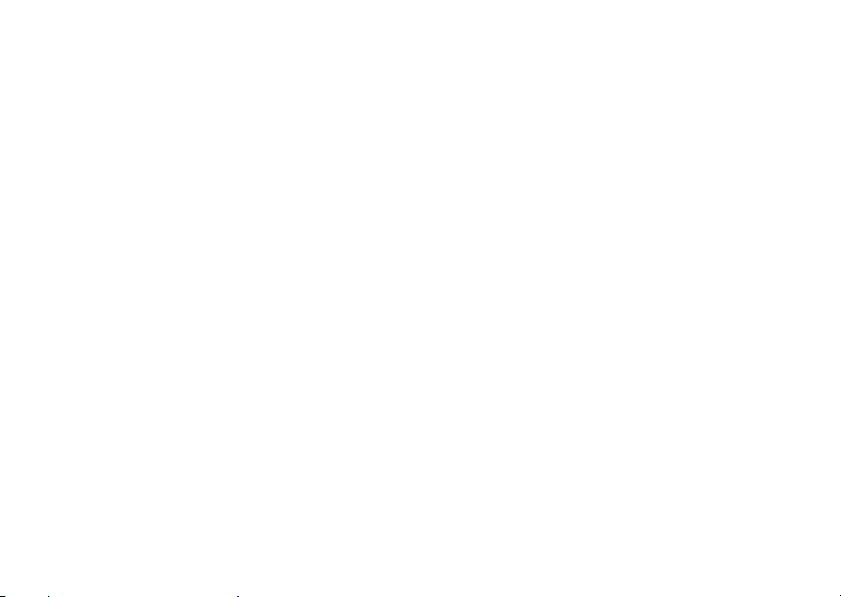
Table des matières
6
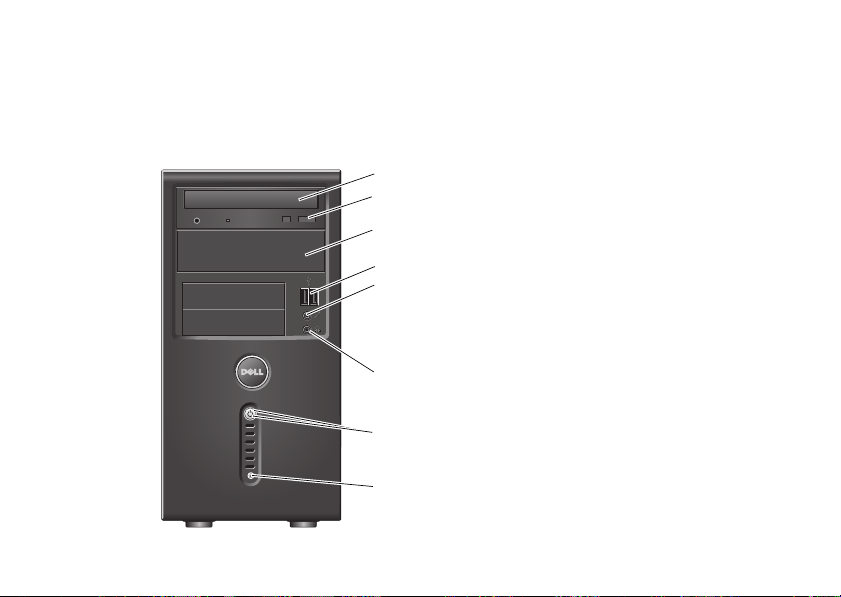
A propos de votre ordinateur
Vue avant
A propos de votre ordinateur
1
2
3
4
5
6
7
8
1 lecteur optique 2 bouton d'éjection du
3 baie de lecteur
optique en option
5 connecteur de
microphone
7 bouton d'alimentation,
voyant d'alimentation
lecteur optique
4 connecteurs USB 2.0 (2)
6 connecteur pour casque
8 voyant d'activité du lecteur
7

A propos de votre ordinateur
Vue arrière
1
2
3
1 connecteur
d'alimentation
3 voyant d'alimentation 4 connecteurs du panneau
5 logements de carte
d'extension
2 commutateur de sélection
de tension (en option)
arrière
6 anneau pour cadenas
REMARQUE : les connecteurs série et parallèle ne
sont disponibles que sur le Vostro™ A180.
4
6
5
8
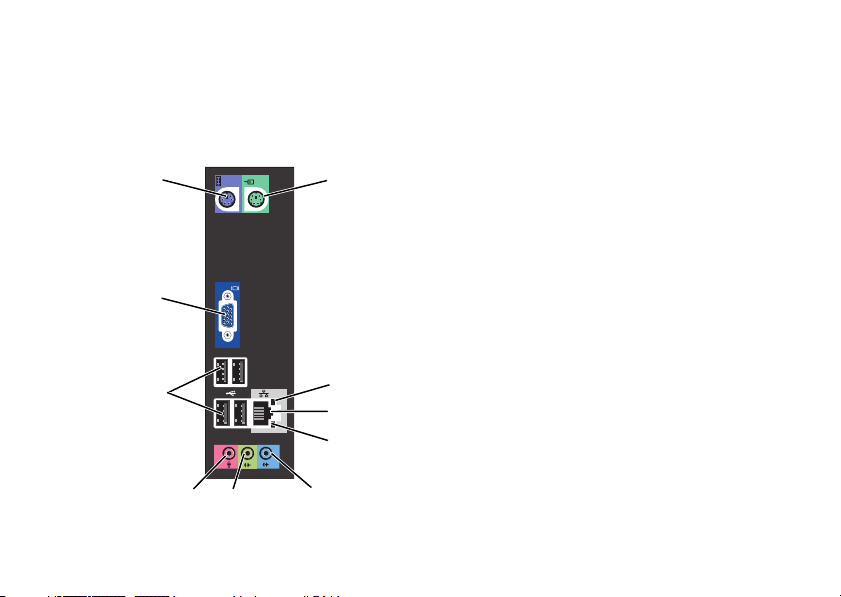
Connecteurs du panneau arrière
Vostro A100
A propos de votre ordinateur
10
9
8
7
6
1
2
3
4
5
1 connecteur de souris 2 voyant d'intégrité de la
3 connecteur de carte
réseau
5 connecteur d'entrée
ligne
7 connecteur de
microphone
9 connecteur vidéo VGA 10 connecteur de clavier
liaison
4 voyant d'activité réseau
6 connecteur de sortie
ligne avant
8 connecteurs USB 2.0 (4)
9
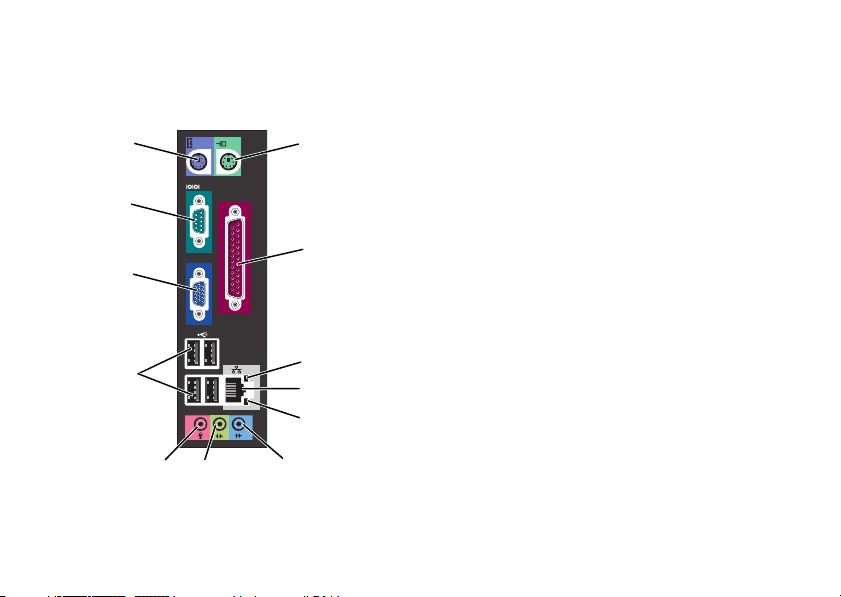
A propos de votre ordinateur
Vostro A180
12
11
10
9
8
7
1
2
3
4
5
6
1 connecteur de souris 2 connecteur parallèle
3 voyant d'activité
réseau
5 voyant d'intégrité de
la liaison
7 connecteur de sortie
ligne avant
9 connecteurs USB 2.0 (4) 1 0 c onnecteur vidéo VGA
11 connecteur série 12 connecteur de clavier
4 connecteur de carte
réseau
6 connecteur d'entrée
ligne
8 connecteur de
microphone
10
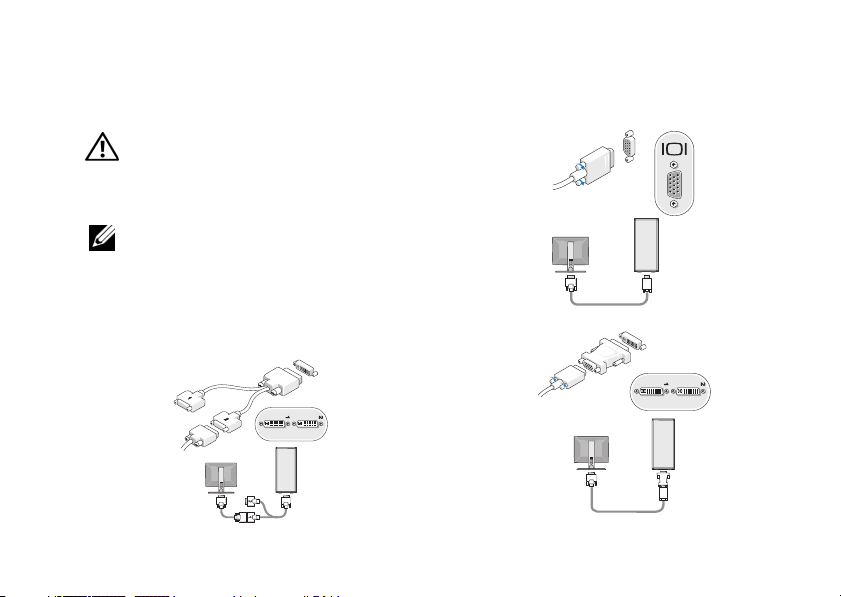
Installation de votre ordinateur
Configuration rapide
PRÉCAUTION : Avant de commencer une
procédure de cette section, suivez les
consignes de sécurité fournies avec votre
ordinateur.
REMARQUE : Il se peut que certains
périphériques ne soient pas inclus si vous ne
les avez pas commandés.
1 Connectez le moniteur à l'aide d'un seul de ces
câbles : le câble d'adaptateur moniteur double
en Y, le câble blanc DVI ou le câble VGA bleu.
Installation de votre ordinateur
11
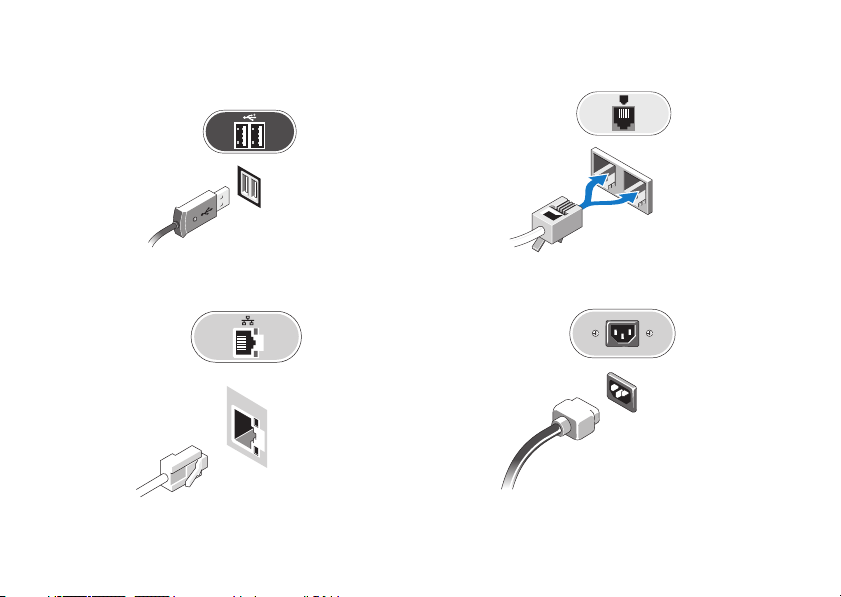
Installation de votre ordinateur
2 Connectez un périphérique USB, tel qu'un
clavier ou une souris.
3 Branchez le câble de réseau.
12
4 Connectez le modem.
5 Branchez le ou les câbles d'alimentation.

6 Appuyez sur les boutons d'alimentation du
moniteur et de l'ordinateur.
7 Connectez-vous à votre réseau.
4
3
2
1
Installation de votre ordinateur
5
6
1 accès Internet 2 modem câble ou DSL
3 routeur sans fil 4 ordinateur de bureau
5 ordinateur de
bureau équipé
d'une carte réseau
sans fil USB
équipé d'une carte
réseau
6 carte réseau sans fil
USB
13
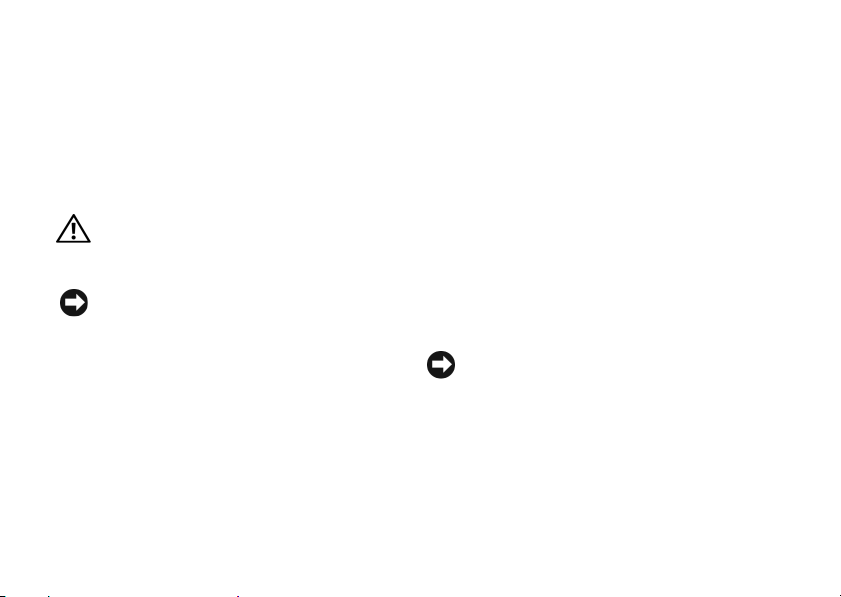
Installation de votre ordinateur
Installation de l'ordinateur dans un espace fermé
L'installation de l'ordinateur dans un espace fermé
peut limiter la circulation de l'air et affecter les
performances, voire provoquer une surchauffe.
Appliquez les directives ci-dessous si vous installez
votre ordinateur dans un espace fermé.
PRÉCAUTION : Avant d'installer votre
ordinateur dans un espace fermé, lisez les
consignes de sécurité qui l'accompagnent.
AVIS : Les spécifications de température de
fonctionnement mentionnées dans ce
document correspondent à la température
ambiante maximale en utilisation. Vous
devez prendre en considération la
température ambiante de la pièce lorsque
vous installez votre ordinateur dans un
espace fermé. Par exemple, si la
température ambiante de la pièce est à 25 °C
(77 °F), en fonction des spécifications de
votre ordinateur vous ne disposez que d'une
marge de 5 °C à 10 °C (9 °F à 18 °F) avant
14
d'atteindre la température de
fonctionnement maximale de votre
ordinateur. Pour plus d'informations sur les
spécifications de votre ordinateur, voir
«Caractéristiques», page 19.
• Laissez un dégagement d'au moins 10,2 cm
(4 po) de tous les côtés de l'ordinateur
comportant des prises d'air pour assurer le
débit d'air nécessaire pour une ventilation
correcte.
• Si votre espace fermé comporte des portes,
celles-ci doivent être d'un type qui permette
une circulation d'air d'au moins 30 pour cent
à travers l'espace clos à l'avant et à l'arrière.
AVIS : N'installez pas votre ordinateur dans
un espace fermé qui ne laisse pas circuler
l'air. La limitation de la circulation de l'air
affecte les performances de l'ordinateur et
peut provoquer une surchauffe.
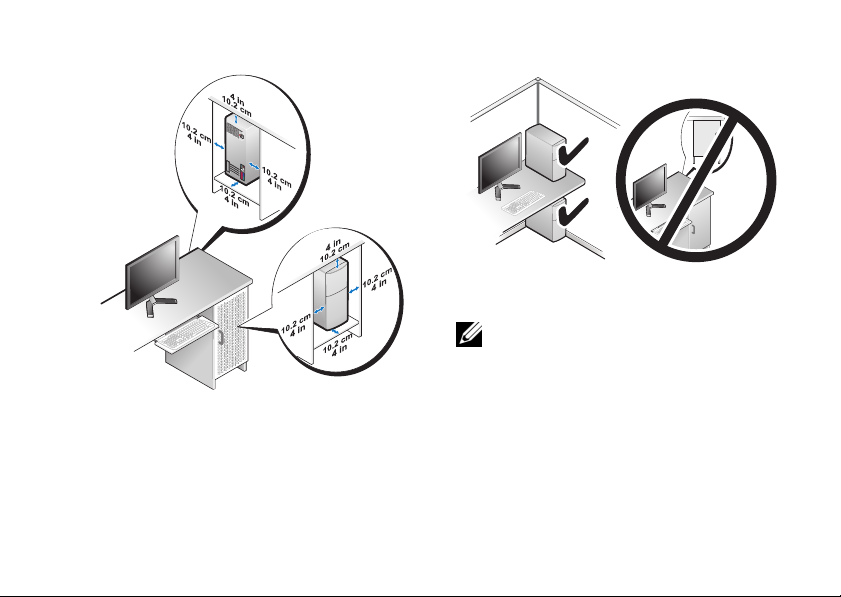
• Si votre ordinateur est installé dans un coin
ou sous un bureau, laissez un dégagement
minimum de 5,1 cm (2 po) de l'arrière de
l'ordinateur au mur pour permettre un débit
d'air suffisant pour une ventilation correcte.
Installation de votre ordinateur
Connexion à Internet
REMARQUE : Les fournisseurs d'accès Internet
(FAI) et leurs offres varient selon les pays.
Pour vous connecter à Internet, vous devez
disposer d'un modem ou d'une connexion réseau et
d'un fournisseur d'accès Internet (FAI). Si vous
utilisez une connexion d'accès à distance,
branchez un cordon téléphonique sur le connecteur
du modem de l'ordinateur et sur la prise
téléphonique murale avant de configurer la
connexion Internet. Si vous utilisez une connexion
15
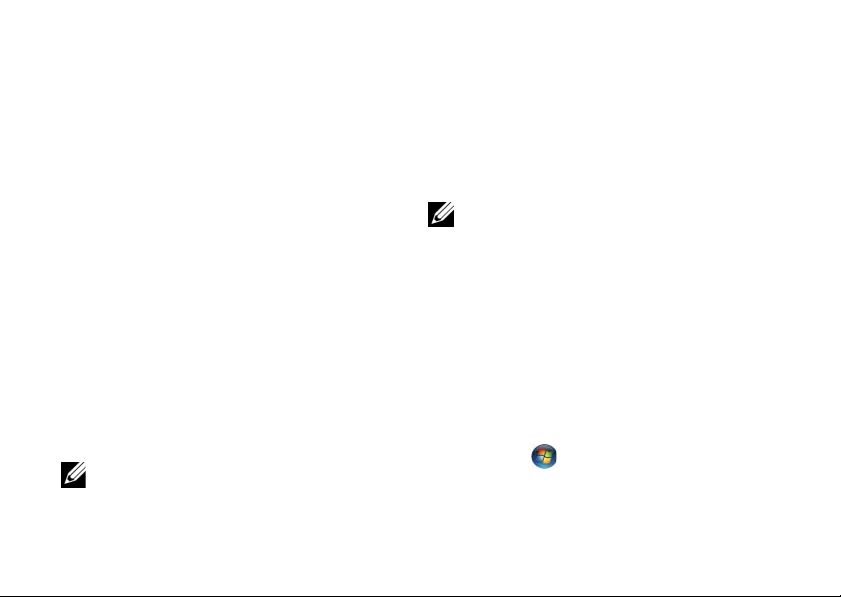
Installation de votre ordinateur
DSL ou modem câble/satellite, contactez votre FAI
ou opérateur de téléphonie mobile pour obtenir des
instructions de configuration.
Configuration de la connexion Internet
Pour configurer une connexion Internet à l'aide
d'un raccourci de bureau fourni par votre
fournisseur d'accès Internet :
1 Enregistrez et fermez tous les fichiers et
quittez tous les programmes.
2 Double-cliquez sur l'icône du FAI sur le
bureau Microsoft
3 Pour effectuer la configuration, suivez les
instructions qui s'affichent à l'écran.
Si vous ne disposez pas de l'icône d'un FAI sur votre
bureau ou si vous souhaitez configurer une connexion
Internet avec un autre fournisseur, suivez la procédure
présentée dans la section ci-dessous.
REMARQUE : Si vous ne pouvez pas vous
connecter à l'Internet, voir le Guide
technologique Dell sur votre disque dur ou
16
®
Windows®.
sur le site de support Dell à l'adresse
support.dell.com. Si vous avez réussi à vous
connecter auparavant, il est possible que le
service du fournisseur d'accès Internet soit
interrompu. Contactez votre FAI pour vérifier
l'état du service ou essayez de vous
connecter ultérieurement.
REMARQUE : Assurez-vous de disposer des
informations fournies par votre fournisseur
d'accès Internet (FAI). Si vous ne disposez
pas de fournisseur d'accès Internet,
consultez l'Assistant Connexion à Internet.
Système d'exploitation Microsoft®
Windows Vista
1 Enregistrez et fermez tous les fichiers et
quittez tous les programmes.
2 Dans Windows Vista, cliquez sur le bouton
Démarrer → Panneau de configuration.
3 Sous Réseau et Internet, cliquez sur Se
connecter à Internet.
®
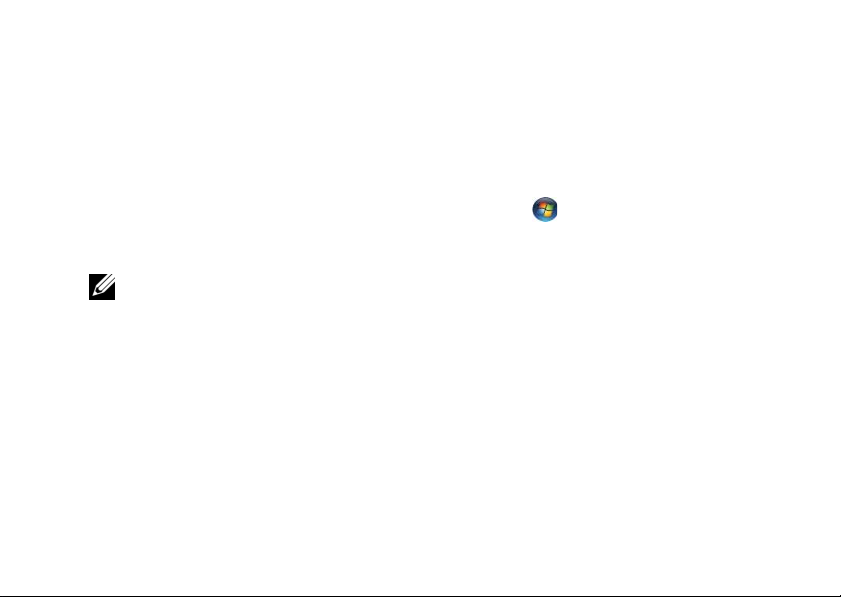
Installation de votre ordinateur
4 Dans la fenêtre Se connecter à Internet,
cliquez sur Haut débit (PPPoE) ou Accès
à distance, selon la façon dont vous
souhaitez vous connecter :
• Choisissez Haut débit si vous utilisez
une connexion DSL, modem par
satellite ou par câble, ou par la
technologie sans fil Bluetooth
• Choisissez Accès à distance si vous
utilisez un modem commuté ou RNIS.
®
.
REMARQUE : Si vous ne savez pas quel type
de connexion choisir, cliquez sur Comment
choisir ou prenez contact avec votre FAI.
5 Suivez les instructions à l'écran pour utiliser
les informations de configuration fournies
par votre FAI et terminez la configuration.
Transfert d'informations vers un nouvel ordinateur
Système d'exploitation Microsoft®
Windows Vista
1 Cliquez sur le bouton Démarrer de Windows
Vista , puis cliquez sur Transférer des
fichiers et des paramètres→ Démarrer le
Transfert de fichiers et paramètres
Windows.
2 Dans la boîte de dialogue Contrôle du
compte utilisateur, cliquez sur Continuer.
3 Cliquez sur Démarrer un nouveau transfert
ou Continuer un transfert en cours.
4 Suivez les instructions fournies à l'écran par
l'Assistant Transfert de fichiers et
paramètres Windows.
®
17

Installation de votre ordinateur
18

Caractéristiques
Caractéristiques
REMARQUE : Les offres peuvent varier d'une région à l'autre. Pour plus d'informations sur la
configuration de votre ordinateur, cliquez sur Démarrer→ Aide et support et sélectionnez l'option qui
permet de consulter les informations sur votre ordinateur.
Processeur
®
Type de processeur Processeur Intel
Processeur Intel Pentium
Processeur Intel Celeron
Processeur Intel Celeron
Cache de niveau 2 (L2) 512 Ko pour les processeurs Intel Atom, Intel Celeron Dual-Core et Intel Celeron
1 Mo pour le processeur Intel Pentium Dual-Core
Informations sur le système
Vostro A100 Vostro A180
Jeu de puces Intel 945GC et ICH7 Intel G31 et ICH7
Canaux DMA sept sept
Atom™
®
Dual-Core
®
Dual-Core
19
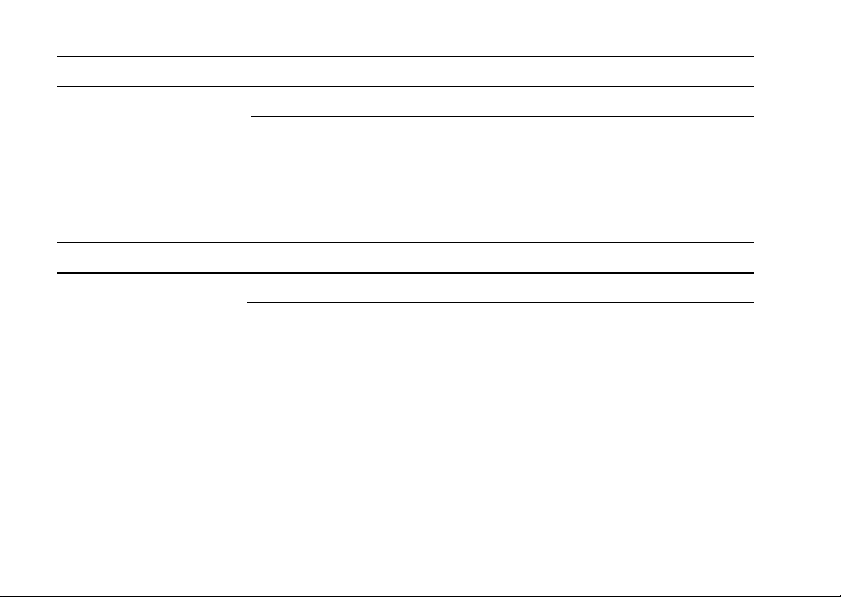
Caractéristiques
Informations sur le système (Suite)
Vostro A100 Vostro A180
Niveaux d'interruption 24 24
Puce BIOS (NVRAM) 4 Mo 8 Mo
Carte réseau Interface réseau intégrée prenant en
charge des débits de 10/100
Mémoire
Vostro A100 Vostro A180
Type 533 MHz 667/800 MHz
Connecteurs de mémoire un deux
Capacités de mémoire 512 Mo, 1 Go ou 2 Go 512 Mo, 1 Go ou 2 Go
Mémoire minimale 512 Mo 512 Mo
Mémoire maximale 2 Go 4 Go
20
Interface réseau intégrée prenant en
charge des débits de 10/100
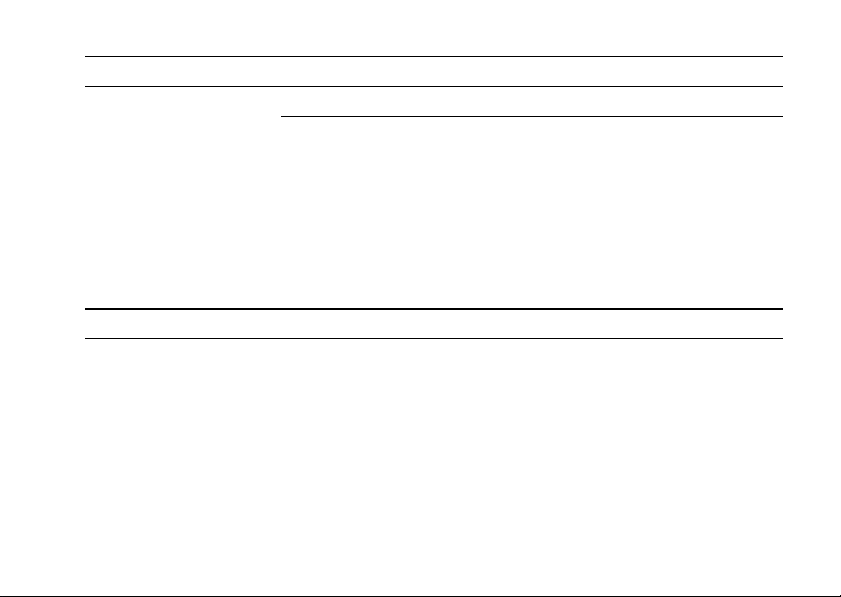
Caractéristiques
Vidéo
Vostro A100 Vostro A180
Type :
Intégrée Vidéo intégrée Intel GMA 950
Jusqu'à 256 Mo de mémoire vidéo
(partagée) avec une mémoire système
totale de moins de 512 Mo
Séparée -- Carte graphique PCI Express x16 en
Audio
Type Intel audio haute définition
Accélérateur de support graphique
Intel 3100
option (jusqu'à 25 W)
21
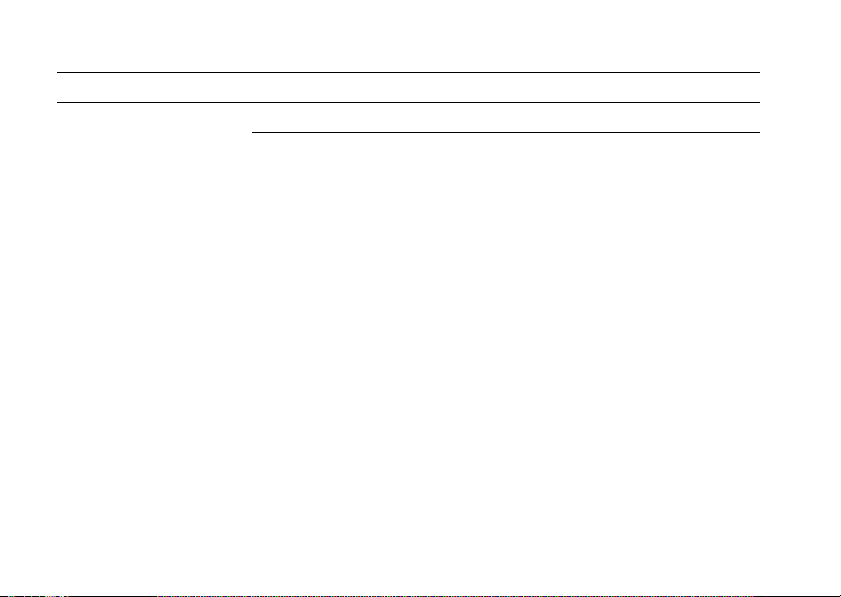
Caractéristiques
Bus d'extension
Vostro A100 Vostro A180
Type de bus PCI 2.3
SATA 1.0 et 2.0
USB 2.0
Vitesse du bus 133 Mb/s (PCI)
1,5 Gb/s et 3,0 Gb/s (SATA)
480 Mb/s haut débit, 12 Mb/s moyen
débit, 1,2 Mb/s bas débit (USB)
PCI un deux
taille du connecteur
largeur des données du
connecteur (maximale)
22
124 broches 124 broches
32 bits 32 bits
PCI 2.3
PCI Express 1.0A
SATA 1.0 et 2.0
USB 2.0
133 Mb/s (PCI)
Emplacement x1 en bidirectionnel —
500 Mb/s (PCI Express)
Vitesse bidirectionnelle de l'emplacement
x16 — 8 Gb/s (PCI Express)
1,5 Gb/s et 3,0 Gb/s (SATA)
480 Mb/s haut débit, 12 Mb/s moyen
débit, 1,2 Mb/s bas débit (USB)

Caractéristiques
Bus d'extension (Suite)
Vostro A100 Vostro A180
PCI Express x1 -- un
taille du connecteur
largeur des données du
connecteur (maximale)
PCI Express x16 -- un
taille du connecteur
largeur des données du
connecteur (maximale)
Lecteurs
Accessibles de l'extérieur : Deux baies de lecteur de 3,5 pouces Deux baies de lecteur de 3,5 pouces
Accessible de l'intérieur Quatre baies de lecteur SATA de
-- 36 broches
-- 1 voie PCI Express
-- 164 broches
-- 16 voies PCI Express
Vostro A100 Vostro A180
Quatre baies de lecteur SATA de
3,5 pouces
3,5 pouces
23
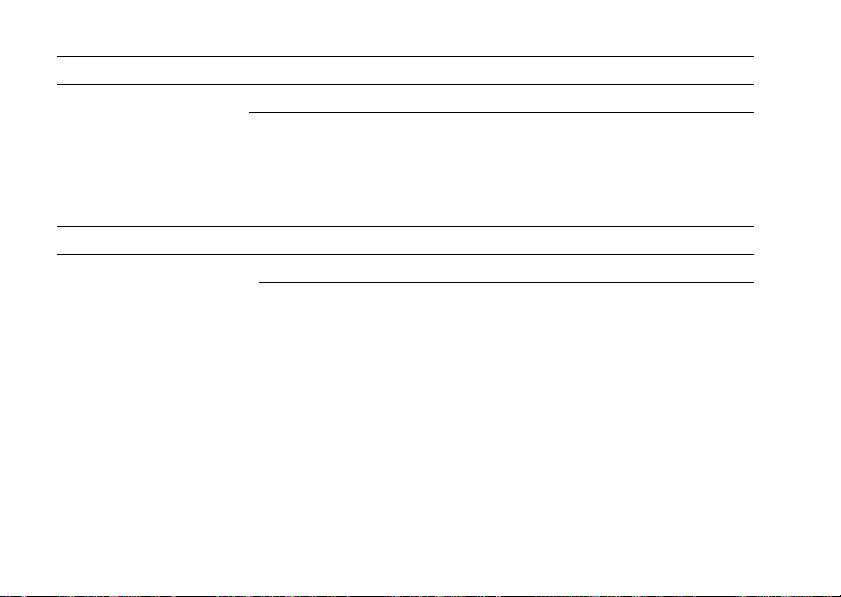
Caractéristiques
Lecteurs (Suite)
Périphériques disponibles
Connecteurs
Connecteurs externes :
Vidéo
Carte réseau
Série
Parallèle
USB
Audio
24
Vostro A100 Vostro A180
•
jusqu'à deux disques durs SATA de
3,5 pouces
•
deux baies de lecteur optique
5,25 pouces
•
jusqu'à quatre disques durs SATA
de 3,5 pouces
•
deux baies de lecteur optique
5,25 pouces
Vostro A100 Vostro A180
connecteur 15 broches femelle connecteur 15 broches femelle
connecteur RJ45 connecteur RJ45
-- connecteur à 9 broches
-- connecteur à 25 broches
deux connecteurs frontaux et quatre
connecteurs arrière compatibles
USB 2.0
trois connecteurs pour la prise en
charge 2.0
deux connecteurs frontaux et quatre
connecteurs arrière compatibles
USB 2.0
trois connecteurs pour la prise en
charge 5.1
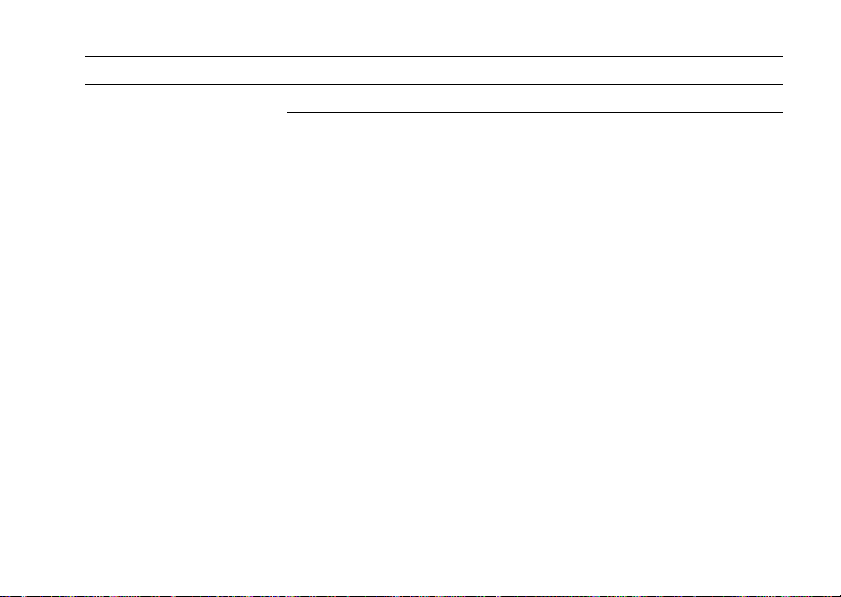
Connecteurs (Suite)
Connecteurs sur
la carte système :
ATA s éri e
Lecteur de disquette
Ventilateur du processeur
Ventilateur du châssis
PCI 2.3
PCI Express x1
PCI Express x16
Commande du panneau avant
USB du panneau avant
Embase HDA audio du
panneau avant
Processeur
Mémoire
Alimentation 12 V
Caractéristiques
Vostro A100 Vostro A180
deux connecteurs à 7 broches quatre connecteurs à 7 broches
-- un connecteur à 34 broches
-- un connecteur à 4 broches
un connecteur à 4 broches un connecteur à 4 broches
un connecteur à 124 broches deux connecteurs à 124 broches
-- un connecteur à 36 broches
-- un connecteur à 164 broches
un connecteur à 10 broches un connecteur à 10 broches
un connecteur à 10 broches un connecteur à 10 broches
un connecteur à 10 broches un connecteur à 10 broches
soudure pour processeur Intel Atom un connecteur à 775 broches
un connecteur à 240 broches deux connecteurs à 240 broches
un connecteur à 4 broches un connecteur à 4 broches
25
